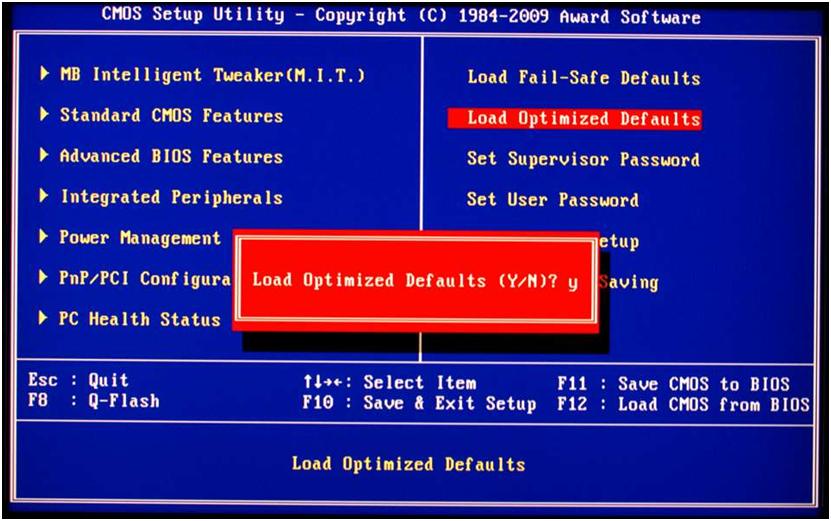Paano kopyahin ang teksto gamit ang keyboard
 Ang pagpapatakbo ng mga modernong kompyuter ay binubuo ng maraming kumplikadong magkakaugnay na proseso. Upang maibigay ang mga ito, mayroong iba't ibang mga input at output device. Upang mapadali ang proseso ng trabaho, ang iba't ibang mga aparato ay binuo na responsable para sa pagsasagawa ng mga partikular na gawain. Gayunpaman, maaaring isagawa ang ilang pagkilos gamit ang maraming device nang sabay-sabay. Halimbawa, gamit ang keyboard maaari kang magsagawa ng mga operasyon at utos na ginagawa ng isang computer mouse.
Ang pagpapatakbo ng mga modernong kompyuter ay binubuo ng maraming kumplikadong magkakaugnay na proseso. Upang maibigay ang mga ito, mayroong iba't ibang mga input at output device. Upang mapadali ang proseso ng trabaho, ang iba't ibang mga aparato ay binuo na responsable para sa pagsasagawa ng mga partikular na gawain. Gayunpaman, maaaring isagawa ang ilang pagkilos gamit ang maraming device nang sabay-sabay. Halimbawa, gamit ang keyboard maaari kang magsagawa ng mga operasyon at utos na ginagawa ng isang computer mouse.
Hindi alam ng lahat ng user ang buong listahan ng mga kakayahan sa keyboard. At kung ang mouse ay nakadiskonekta o nasira, hindi nito magagawa ang mga karaniwang manipulasyon nito.
Sa aming artikulo ay pag-uusapan natin ang tungkol sa mga nakatagong kakayahan ng teknolohiya at ilarawan kung anong mga paraan ng pagkopya ng mga teksto sa keyboard ang maaaring gamitin. Lalo itong magiging kapaki-pakinabang para sa mga patuloy na nagta-type at ang propesyon ay nagsasangkot ng mga tekstong dokumento.
Ang nilalaman ng artikulo
Pagpili ng teksto
 Ang proseso ng pagpapatupad ay hindi naiiba sa pagtatrabaho gamit ang isang mouse. Ito ay kinakailangan upang isagawa ang lahat ng mga aksyon sa karaniwang pagkakasunud-sunod.
Ang proseso ng pagpapatupad ay hindi naiiba sa pagtatrabaho gamit ang isang mouse. Ito ay kinakailangan upang isagawa ang lahat ng mga aksyon sa karaniwang pagkakasunud-sunod.
Una, kailangan mong piliin ang seksyon ng dokumento ng teksto na gusto mong kopyahin. May mga espesyal na button sa keyboard na nagbibigay ng opsyong ito.
Dahil ang napiling fragment ay naiiba sa laki (buong teksto, isang maliit na bahagi, mga indibidwal na talata at mga salita), kinakailangan na gumamit ng iba't ibang mga pindutan at mga keyboard shortcut. Upang tumpak na maisagawa ang mga manipulasyon, susuriin namin ang bawat partikular na kaso nang hiwalay.
MAHALAGA! Bago ka magsimula, suriin ang koneksyon ng kagamitan, integridad at pagsunod ng layout upang hindi mabigo ang mga utos sa panahon ng operasyon.
Paano pumili ng buong teksto
Una sa lahat, tingnan natin ang pinakakaraniwang opsyon para sa ganap na pag-highlight ng impormasyon ng teksto. Ang paggamit ng pamamaraang ito ay kinakailangan para sa malalaking dokumento upang mailipat ang mahalagang impormasyon mula sa isang mapagkukunan patungo sa isa pa o kapag kinokopya ang isang buong file. Maaari mo ring gamitin ang pamamaraang ito kapag nagtatrabaho sa maliliit na volume.
Ang algorithm ng mga isinagawang manipulasyon ay ang mga sumusunod.
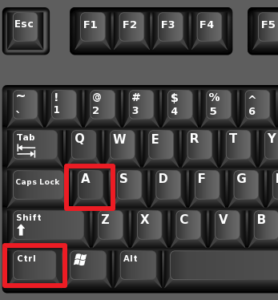 Kung mayroon ka lamang keyboard at walang paraan upang ilunsad ang file gamit ang mouse, kailangan mo munang buksan nang tama ang dokumento.
Kung mayroon ka lamang keyboard at walang paraan upang ilunsad ang file gamit ang mouse, kailangan mo munang buksan nang tama ang dokumento.- Pindutin ang "start" key na may kaukulang imahe upang lumabas sa pangunahing menu. Gamit ang mga control arrow, piliin ang nais na item mula sa listahan at buksan ito sa pamamagitan ng pagpindot sa Enter button.
- Kung ang landas patungo sa file ay masyadong kumplikado at hindi mo ito ginagamit nang mahabang panahon, hindi ito ipapakita sa pangunahing menu. Upang buksan, piliin ang linya ng paghahanap na may mga arrow at pindutin ang enter button dito. I-type ang pangalan ng kinakailangang file o ang landas nito, pagkatapos ay mag-log in.
Upang pumili ng teksto, kailangan mong i-activate ang pangunahing field ng text file. Mag-print ng isang bagay at tanggalin ito. - Ngayon gamitin ang kumbinasyon ng hotkey. Upang piliin ang buong volume, pindutin nang matagal ang Ctrl at A key nang sabay-sabay.Kung ang tamang layout ay nakatakda, ang teksto ay dapat na lumiwanag sa asul, na nagpapahiwatig na ito ay na-highlight nang tama.
MAHALAGA! Magagamit lang ang function na ito kapag nasa English ang keyboard. Gamitin ang kumbinasyong Alt+Shift (itinakda bilang default sa bersyon ng software) upang baguhin ang wika.
Paano pumili ng bahagi ng teksto na kokopyahin
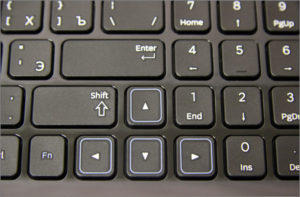 Ang proseso ng pagpili ng isang hiwalay na fragment at bahagi ng impormasyon ng teksto ay magiging mas kumplikado. Gayunpaman, madali rin itong mahawakan gamit ang isang regular na keyboard.
Ang proseso ng pagpili ng isang hiwalay na fragment at bahagi ng impormasyon ng teksto ay magiging mas kumplikado. Gayunpaman, madali rin itong mahawakan gamit ang isang regular na keyboard.
Nagpapakita kami ng isang algorithm para sa pagsasagawa ng gawaing ito.
- Patakbuhin ang file gamit ang mouse o gamit ang pamamaraang inilarawan sa itaas. I-activate ito sa pamamagitan ng pagsubok na mag-type ng isang bagay.
- Sa normal na operasyon ng mouse, maaari mong ilagay ang cursor sa nais na lokasyon o sa simula ng fragment na pipiliin.
- Ang cursor ay maaari ding itakda sa nais na posisyon sa pamamagitan ng paggalaw nito gamit ang mga control arrow.
- Pagkatapos ng pag-install, pindutin nang matagal ang Shift key. Pagkatapos, habang hawak ang button, pindutin ang kanang arrow key. Kapag pinindot nang isang beses, mai-highlight ang isang character sa kanan ng cursor. Ang mabilis na pagpili ng character-by-character ay isinasagawa sa pamamagitan ng pagpindot sa kumbinasyon ng Shift+kanang arrow.
- Sa sandaling maabot mo ang dulo ng nais na fragment ng file, bitawan ang mga susi. Available na ngayon ang segment para sa pag-edit.
- Kung kailangan mong mabilis na pumili ng isang buong linya, gamitin ang kumbinasyon ng Shift+End. Sa kasong ito, pipiliin ang fragment mula sa cursor hanggang sa dulo ng linya kung saan ito matatagpuan.
- Kung pipili ka ng dagdag na lugar, i-undo ang huling pagkilos, at pagkatapos ay isagawa ang lahat ng pagkilos sa pagkakasunud-sunod mula sa gustong lugar.
- Kung kailangan mong i-cut ang napiling text, gamitin ang Delete key.
Paano gawing bold ang teksto
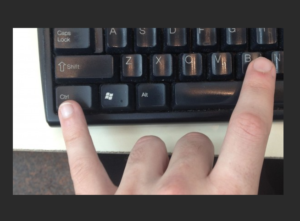 Kung sa proseso ng pag-type ng impormasyon kailangan mong i-highlight ang isang partikular na lugar upang maakit ang atensyon ng mga mambabasa dito, gumamit ng bold font. Ito ay kadalasang ginagawa sa pamamagitan ng pagpindot sa kaukulang pindutan na may titik na "F".
Kung sa proseso ng pag-type ng impormasyon kailangan mong i-highlight ang isang partikular na lugar upang maakit ang atensyon ng mga mambabasa dito, gumamit ng bold font. Ito ay kadalasang ginagawa sa pamamagitan ng pagpindot sa kaukulang pindutan na may titik na "F".
Ang keyboard ay mayroon ding mga espesyal na button na nagbibigay-daan sa iyong mag-type ng mga bold na character. Sundin ang mga hakbang:
- Sundin ang mga hakbang na inilarawan sa itaas upang pumili ng isang text fragment para i-activate ito.
- Pagkatapos nito, pindutin nang matagal ang Ctrl+B upang paganahin ang naka-bold na pagsulat. Ang buong napiling lugar ay magbabago sa nais na font.
- Upang magtakda ng mga bold na character, ilagay ang cursor sa gustong lokasyon at pindutin nang matagal ang kumbinasyong ito. Ang mga sumusunod na character ay tutugma sa ibinigay na katangian.
Paano kumopya ng text gamit ang mga keyboard shortcut
Kadalasan, kailangan mong pumili ng isang text na dokumento upang mailipat ito sa ibang lokasyon. Magagawa ito sa pamamagitan ng pagkopya at pag-paste. Ang algorithm ng trabaho ay binubuo ng mga sumusunod na yugto: paglalagay nito sa clipboard at pag-extract dito.
Maaari mong ilagay ito sa pamamagitan ng sabay na pagpindot sa Ctrl+C sa napiling lugar. Ginagamit din ang kumbinasyong Cntr+Insert (naka-sign sa Ins key). Kung gumagamit ka ng Mac operating system, gamitin ang kumbinasyon ng Command+C na button.

Paano magpasok ng teksto gamit ang keyboard
Matapos makumpleto ang mga manipulasyon, kailangan mong kunin ang huling nakopyang mensahe mula sa clipboard. Mayroong dalawang paraan upang magpasok ng isang seleksyon.
- Ilagay ang cursor sa nais na lokasyon at i-activate ang paste gamit ang Ctrl+V.
- Ang isang alternatibo ay ang kumbinasyon ng Shift+Insert.
Para sa mga gumagamit ng Mac, ginagawa ang function na ito sa pamamagitan ng pagpindot sa Command+V.Galugarin ang mga karagdagang kakayahan ng iyong teknolohiya upang mapabilis at mapadali ang proseso ng pagtatrabaho sa isang computer.